虚拟机有没有mac地址 VMware中查看虚拟机MAC地址的方法
更新时间:2023-11-26 17:06:02作者:yang
虚拟机有没有mac地址,在虚拟化技术的世界中,虚拟机已经成为了一种非常常见的解决方案,虚拟机的存在,使得我们可以在一台物理机上同时运行多个独立的操作系统,并且能够隔离彼此之间的环境。对于一些对网络连接有特殊需求的用户来说,他们可能会疑惑虚拟机是否具有独立的MAC地址。在VMware中,我们可以轻松地查看虚拟机的MAC地址,以满足我们的需求。接下来我们将介绍如何在VMware中查看虚拟机的MAC地址,并解答虚拟机是否具有MAC地址的疑问。
方法如下:
1打开虚拟机,在左侧的库中找到“我的计算机”点击创建好的虚拟机。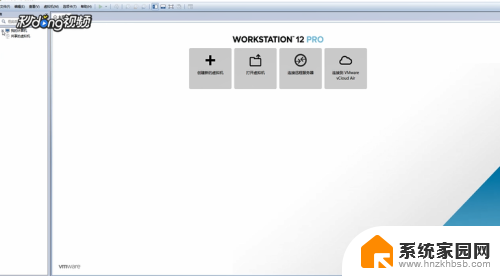 2方法一:单击鼠标右键,点击设置。
2方法一:单击鼠标右键,点击设置。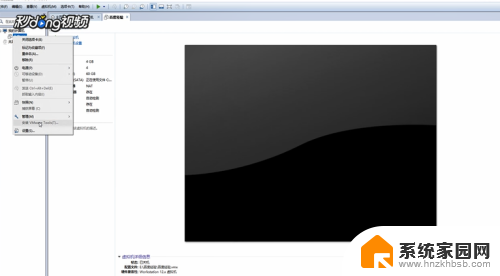 3点击网络适配器,在右侧点击高级选项。在MAC地址处可以查看可以查看虚拟机的MAC地址。
3点击网络适配器,在右侧点击高级选项。在MAC地址处可以查看可以查看虚拟机的MAC地址。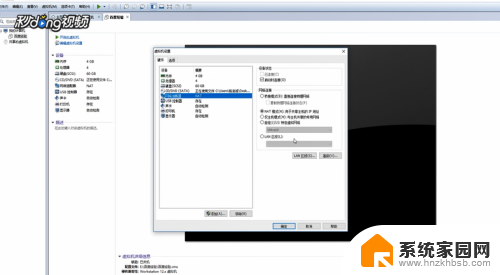 4方法二:点击创建好的虚拟机,双击网络适配器选项。
4方法二:点击创建好的虚拟机,双击网络适配器选项。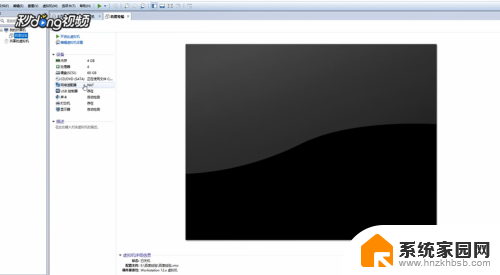 5出现的设计栏里点击右侧的高级选项,在底部就可以查看虚拟机的MAC地址。
5出现的设计栏里点击右侧的高级选项,在底部就可以查看虚拟机的MAC地址。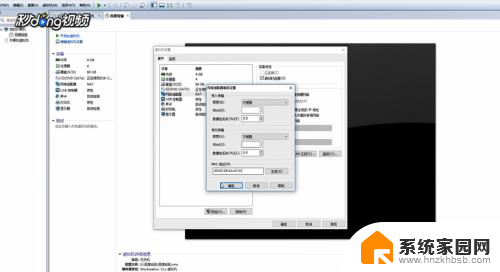
以上就是虚拟机是否具有MAC地址的全部内容,如果您遇到此问题,请按照以上方法进行解决,希望这能帮助到大家。
虚拟机有没有mac地址 VMware中查看虚拟机MAC地址的方法相关教程
- 查电脑mac地址指令 在命令行下查看MAC地址的方法
- 查找电脑mac地址方法 怎样找到电脑的MAC地址
- 怎么看网卡mac地址 电脑怎么查看无线网卡的MAC地址
- 计算机的mac地址怎么查 电脑mac地址查询步骤
- 电脑ip地址和mac地址怎么看 查看电脑的IP地址和MAC地址步骤
- mac电脑查看mac地址 mac苹果电脑如何获取以太网mac地址
- 电脑mac地址在哪里查 如何查询电脑的MAC地址
- cmd查mac地址 如何在命令行下查看MAC地址
- windows查mac地址 Windows系统如何查看MAC地址
- 如何查电脑的mac地址 查询电脑的MAC地址步骤
- 台式电脑连接hdmi 电脑连接显示器的HDMI线怎么插
- 电脑微信怎么在手机上退出登录 手机怎么退出电脑上的微信登录
- 打开检查作业 如何使用微信小程序检查作业
- 电脑突然要求激活windows 如何解决电脑激活Windows问题
- 电脑输入密码提示错误 电脑密码输入正确却提示密码错误
- 电脑哪个键关机 电脑关机的简便方法是什么
电脑教程推荐